Možda se pitate je li moguće povećanje slike na 16×? Da, tako je! Možete snimiti malu sliku niske kvalitete i povećati je 16 puta, a da pritom ostane jasna i oštra. Ali kako to funkcionira? A što znači upscale 16×?
U ovom postu objasnit ćemo što znači slika 16× i ponuditi neke pristupe kako to postići. Također ćemo predstaviti online platformu koja može brzo poboljšati slike uz najbolju jasnoću slike. Dakle, nastavite čitati kako biste saznali sve!
Dio 1: Što znači Image Upscale 16x
Povećanje veličine slike 16× znači stvaranje slike 16 puta većom. Povećavaju se i širina i visina. Slika dobiva više piksela za popunjavanje nove veličine.
Povećanje veličine 16× pomaže na mnogo načina. Povećava male slike bez gubitka oblika. Poboljšava stare slike dodavanjem više detalja. Pomaže u igranju tako što grafika izgleda oštrije. Također čini slike spremnima za ispis visoke kvalitete.
AI alat za povećanje veličine slike može poboljšane slike učiniti jasnima i glatkima. Održava detalje oštrima i svijetle boje. Mnogi ljudi koriste povećanje veličine za fotografije, videozapise i digitalnu umjetnost.
Dio 2: Kako poboljšati sliku do 16x besplatno pomoću Topaz Gigapixel AI
Povećavanje slika bez gubitka kvalitete je izazov. Topaz Gigapixel AI to rješava naprednom AI tehnologijom; može vam pomoći da poboljšate slike 16× besplatno. Čini da male fotografije izgledaju jasno čak i kada su povećane. Održava detalje oštrima, smanjuje šum i izbjegava zamućene rubove.
Može ići do 6× u jednom koraku, ali možete dosegnuti 16× povećanjem veličine u fazama. To ga čini savršenim za fotografije, umjetnička djela i stare slike. Bez sumnje, Topaz Gigapixel AI izvrstan je izbor za povećanje slika uz zadržavanje visoke kvalitete.
Korak 1Nabavite besplatnu probnu verziju Topaz Gigapixel AI sa službene web stranice. Instalirajte ga na svoje računalo. Nakon svega toga pokrenite Topaz Gigapixel AI i kliknite Otvorena za učitavanje vaše slike.
Korak 2U postavkama odaberite 4×. Učinit će vašu sliku četiri puta većom. Zatim kliknite Započnite obradu i pričekajte da završi.
Korak 3Kada završite, spremite 4× povećanu sliku na svoje računalo.
4. korakUčitajte 4× sliku natrag u Topaz Gigapixel AI. Ponovo postavite povećanje na 4×. Pretvorit će sliku od 4× u 16× u izvornoj veličini.
Korak 5Opet kliknite Započnite obradu i čekati. Kada je gotovo, spremite svoju 16× povećanu sliku.
Dio 3: Kako povećati sliku na 16x pomoću programa Adobe Photoshop
Možete koristiti Adobe Photoshop Super Resolution za povećavanje slike 16×. Radi unutar Camera Raw (ACR) i pokreće ga strojno učenje. Ali Photoshopova Super Resolution povećava samo 2× odjednom. Da biste dosegli 16×, morate povećavati razmjere u koracima. Ova je značajka izvrsna za fotografije niske razlučivosti kojima su potrebne veće, jasnije verzije. Najbolje radi s RAW slikama, ali se može koristiti i za JPEG i PNG.
Korak 1Pokrenite Adobe Photoshop i učitajte svoju sliku.
Korak 2Kliknite desnom tipkom miša na sliku u Camera Raw filtar i odaberite Poboljšati. Provjerite Super rezolucija opciju i primijenite je. Udvostručit će veličinu (2×).
Korak 3Ponovno otvorite uvećanu sliku i ponovite Super rezolucija ponovno udvostručiti. Nastavite ponavljati dok ne dođete do 16×.
4. korakKada dosegnete 16x, spremite konačnu sliku.
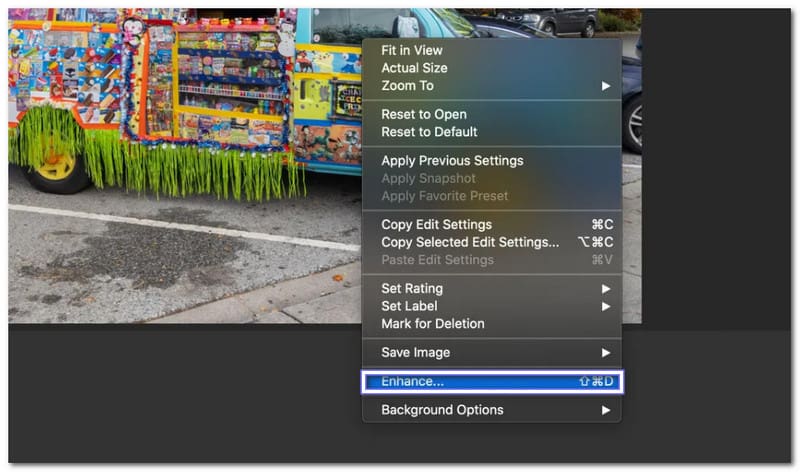
Dio 4: Kako povećati sliku 16x pomoću waifu2x
16× alat za povećanje slike na mreži koji male slike povećava bez gubitka kvalitete je waifu2x. Upotrebljava umjetnu inteligenciju za povećanje kvalitete slika, a istovremeno ih održava jasnima i oštrima. Najbolje funkcionira za fotografije u stilu animea i digitalne umjetnosti.
Ovaj alat može povećati sliku do 2× odjednom. Ali možete ponoviti postupak da postignete 16×. Osim toga, možete odabrati nisko, srednje, visoko ili najviše za smanjenje buke. Međutim, očekujte da će ostaviti neke artefakte na vašoj slici. Ali ipak, to je jedan od pouzdanih WebP ili PNG upscaler na koje se možete osloniti.
Korak 1Pristupite službenoj web stranici waifu2x koristeći svoj preglednik.
Korak 2Klik Odaberite datoteku i odaberite sliku koju želite povećati. Pod Stil, odredite svoju sliku stavljanjem grafičke oznake pokraj Ilustracije, Umjetnička djela/skenovi, ili Fotografija.
Korak 3Odaberite 2× u Povećanje veličine opcija. Zatim odaberite Najveća redukcija buke za bolju kvalitetu.
4. korakPogoditi Pretvoriti i spremite 2× povećana slika.
Korak 5Otvorite novu sliku u waifu2x i ponovno je povećajte na 2×. Nastavite to raditi dok ne dođete do 16× (2× → 4× → 8× → 16×). Nakon toga spremite svoju 16× povećanu sliku i koristite je po potrebi.
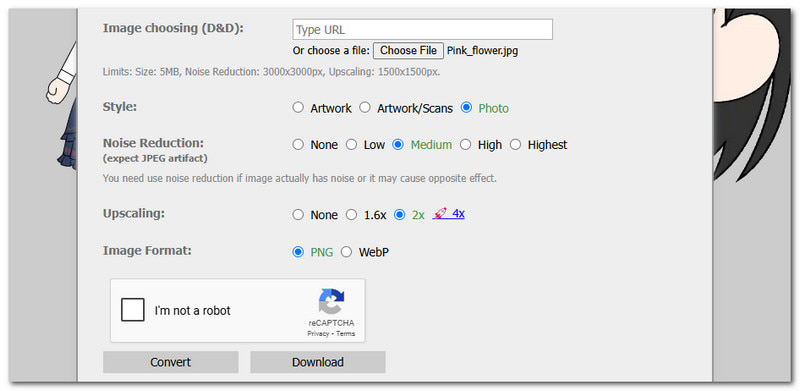
Bonus: brzo poboljšana slika uz najbolju kvalitetu slike
Trebate li svoje slike brzo učiniti većim i jasnijim? AVAide Image Upscaler to možete učiniti za nekoliko sekundi! Ovaj alat brzo poboljšava slike uz zadržavanje najbolje kvalitete. Koristi AI tehnologiju za izoštravanje mutnih slika, uklanjanje šuma i povećanje rezolucije. Jednim klikom možete povećati slike do 8×.
AVAide Image Upscaler podržava JPG, JPEG i BMP slike. Izvrsno funkcionira za slike ljudi, životinja, proizvoda, automobila i grafika. Poboljšane fotografije možete koristiti za e-trgovinu, ispis ili bilo što drugo. Za razliku od drugih alata, nema vodenih žigova i besplatan je za korištenje. Ne morate ništa instalirati. Samo prenesite sliku, pustite umjetnu inteligenciju da učini svoju magiju i preuzmite verziju visoke kvalitete.
Korak 1Otvorite svoj web preglednik i idite na AVAide Image Upscaler. Nema preuzimanja, nema instaliranja; sve radi u potpunosti online.
Korak 2Vidjet ćete odjeljak za uvoz u sučelju; možete kliknuti na Odaberite fotografiju ili ispustite i zalijepite svoju sliku za uvoz slike na kojoj želite raditi. Možete učitati JPG, PNG, i BMP.
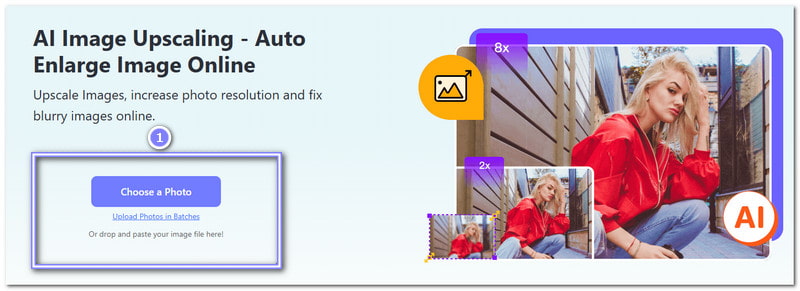
Korak 3AVAide Image Upscaler će obraditi i poboljšati vašu sliku kada je odaberete. Možete vidjeti izvornu sliku s lijeve strane i uvećane fotografije s desne strane. Možete pomicati kursor po slici da biste jasno vidjeli detalje ili u načinu zumiranja.
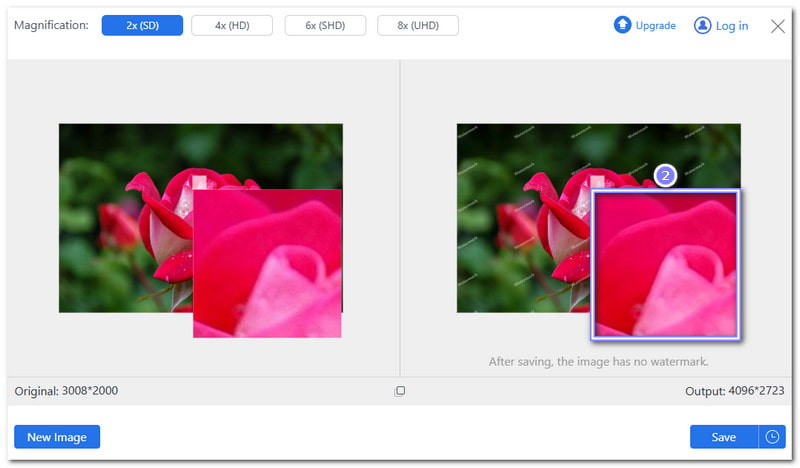
4. korakKao što vidite, slika je povećana 2× prema zadanim postavkama. Ako ga želite povećati, idite na opciju Povećanje i odaberite 4×, 6×, ili 8×. Međutim, 6× i 8× zahtijevaju da nadogradite svoj plan. Ali isplati se jer može povećati vašu sliku i pritom pružiti najbolju jasnoću.
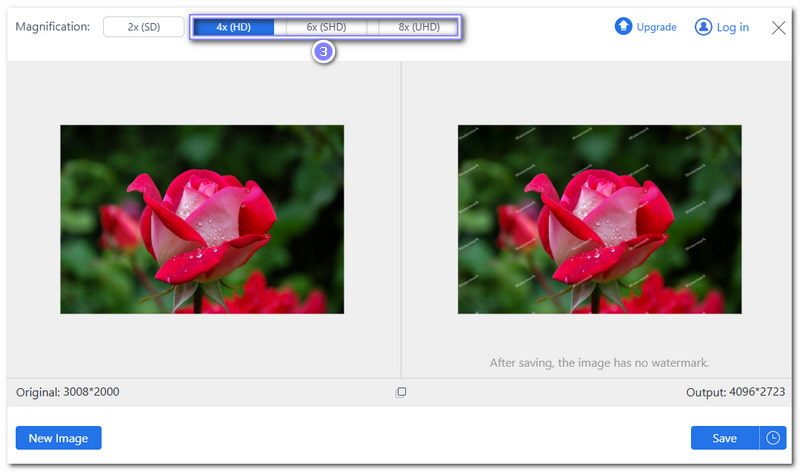
Korak 5Kada ste zadovoljni, kliknite na Uštedjeti gumb u desnom kutu sučelja. Sada imate veću, oštriju i jasniju fotografiju, savršenu za sve što trebate.
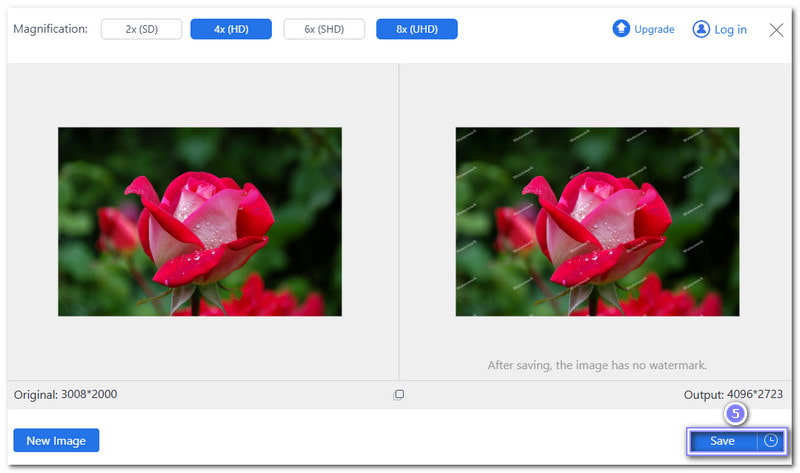
Povećanje slike do 16× nije nemoguće s alatima kao što su Topaz Gigapixel AI, Photoshop i waifu2x. Ovi alati mogu imati različite pristupe koji vam mogu pomoći, ali svi koriste umjetnu inteligenciju uvećanje slike 16× za povećanje fotografija bez gubitka detalja.
Ali ako želite nešto jednostavno, brzo i praktično, pokušajte AVAide Image Upscaler. Može izoštriti mutne fotografije, ukloniti šum i poboljšati detalje samo jednim klikom. Slike možete povećati do 8× bez vodenih žigova ili gubitka kvalitete. Besplatan je, siguran i radi na svakom pregledniku!
Uvijek imajte na umu da izvrsne slike ne smiju biti mutne ili pikselizirane. S pravim alatom svaku fotografiju možete učiniti jasnom i oštrom.

Image Upscaler
Naša AI tehnologija automatski će poboljšati kvalitetu vaših slika, ukloniti šum i popraviti mutne slike na mreži.
POKUŠAJTE SADA



